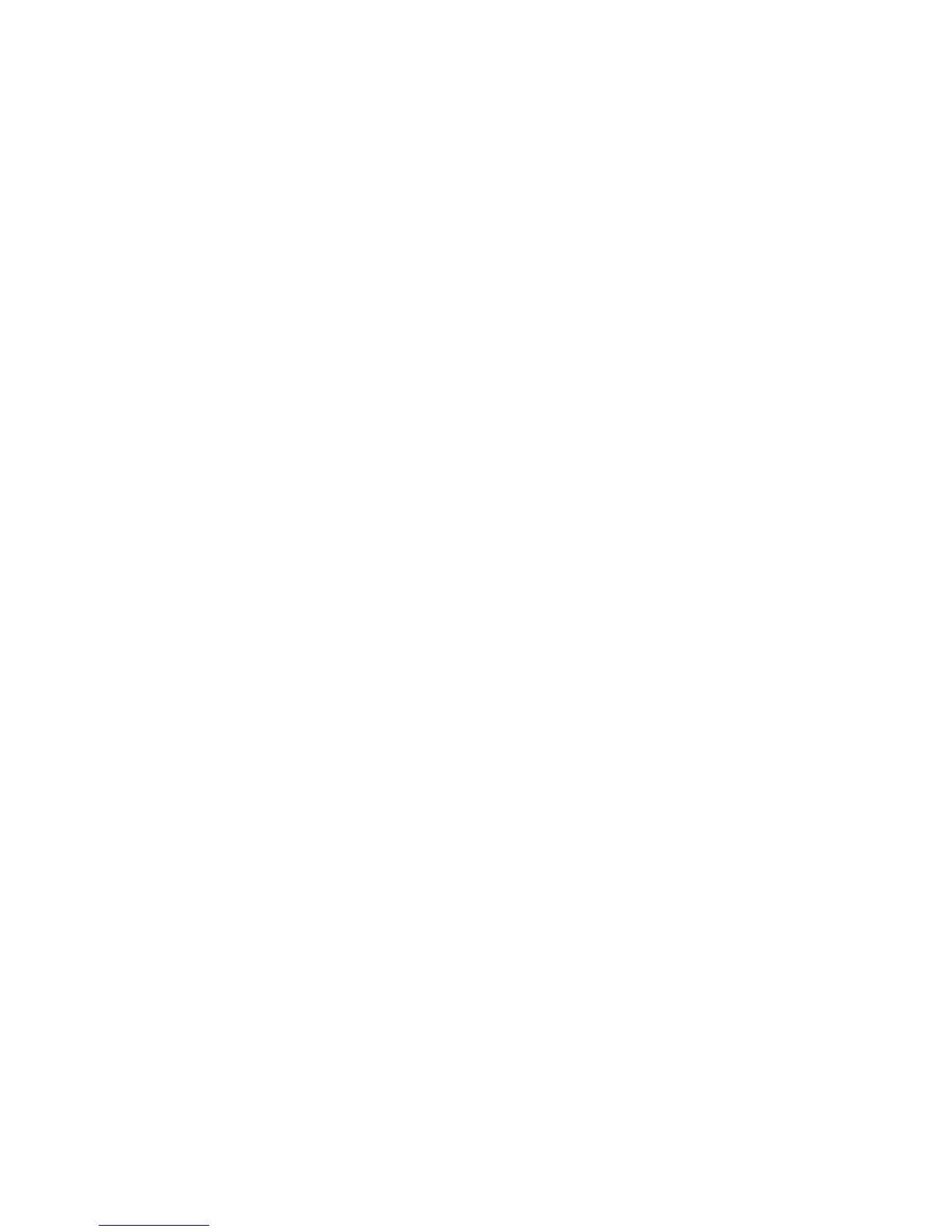Scanning
WorkCentre 7755/7765/7775 Multifunktionsprinter
Betjeningsvejledning
123
Sletning af e-mailprofiler
Sådan slettes en e-mailprofil:
1. Åbn Xerox-scanningsværktøjet på din computer:
• Windows: Højreklik på ikonet Xerox-scanningsværktøj på proceslinjen, og vælg Åbn
Xerox-scanningsværktøj. Hvis ikonet ikke vises på proceslinjen, skal du klikke på Start,
vælge Alle programmer (eller Programmer, hvis du anvender Windows Klassisk visning),
Xerox Office-udskrivning, > Scanning > Xerox-scanningsværktøj.
• Macintosh: Gå til Programmer > Xerox > Xerox-scanningsværktøj, og dobbeltklik på
Xerox-scanningsværktøj.
2. Klik på fanen Scan til e-mail.
3. Vælg den profil, som du vil slette på rullelisten E-mailprofiler.
4. Klik på knappen Slet.
5. Når du bliver spurgt, skal du bekræfte, at du vil slette profilen.
Oprettelse eller redigering af mappeprofiler
Sådan oprettes eller ændres en mappeprofil:
1. Åbn Xerox-scanningsværktøjet på din computer:
• Windows: Højreklik på ikonet Xerox-scanningsværktøj på proceslinjen, og vælg Åbn
Xerox-scanningsværktøj. Hvis ikonet ikke vises på proceslinjen, skal du klikke på Start,
vælge Alle programmer (eller Programmer, hvis du anvender Windows Klassisk visning),
Xerox Office-udskrivning, > Scanning > Xerox-scanningsværktøj.
• Macintosh: Gå til Programmer > Xerox > Xerox-scanningsværktøj, og dobbeltklik på
Xerox-scanningsværktøj.
2. Klik på fanen Kopier til mappe.
3. Vælg en af følgende muligheder:
• For at oprette en ny profil skal du indtaste navnet på den nye profil i feltet Mappeprofiler.
• For at redigere en eksisterende profil skal du vælge en profil, der vises på rullelisten
Mappeprofiler.
4. Sådan oprettes et unikt navn til et eller flere scannede billeder i miniaturevisningen:
• Vælg billederne, og indtast derefter et filnavn i feltet Basisfilnavn.
• Indtast stien til den mappe, hvor du vil gemme filen, i feltet Gem i, eller klik på knappen
Gennemse for at finde mappen.
5. Klik på knappen Gem for at gemme indstillingerne til en ny eller ændret profil.
Bemærk: Når du indtaster et nyt filnavn til billeder i feltet Basisfilnavn, og profilen gemmes, viser
det nye filnavn det navn, som du indtastede og en unik dato og unikt klokkeslæt til hvornår, hvert
billede blev scannet.
Se også:
Oprettelse af unikke billedfilnavne på side 121
